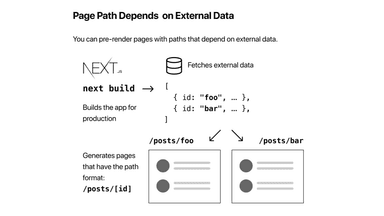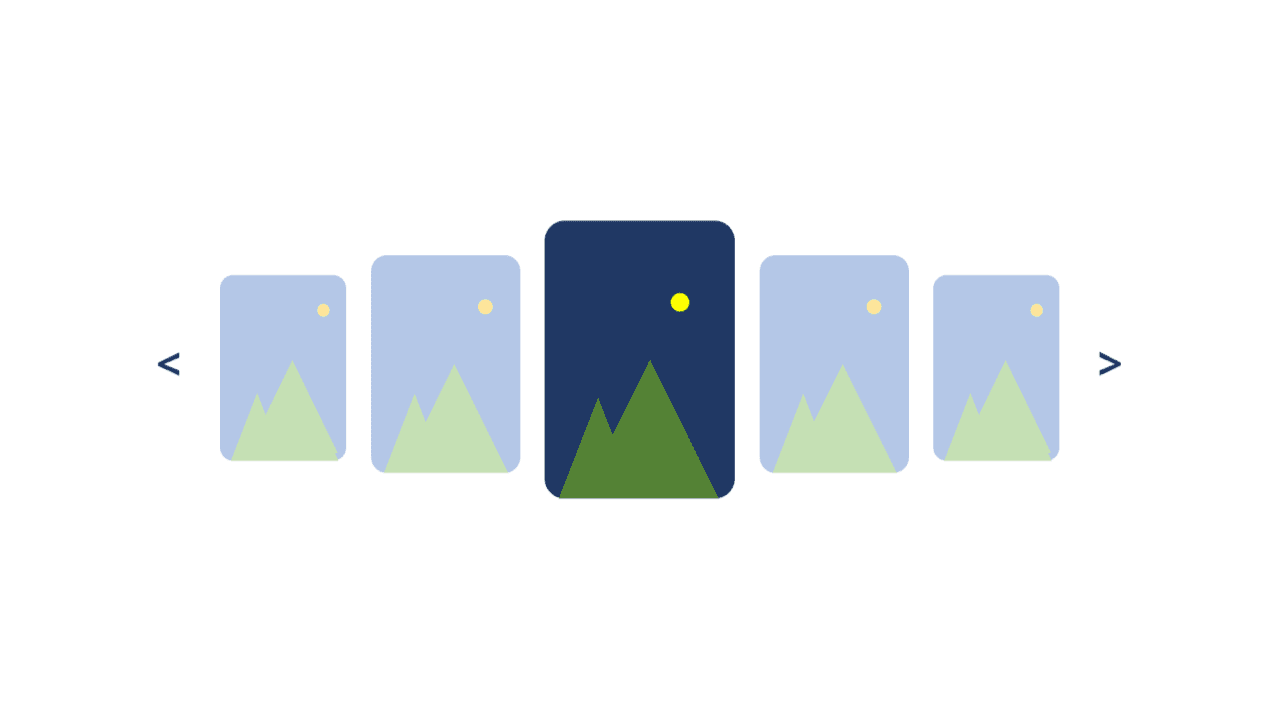
- #Next.js
- #Blog
블로그(2) - react-multi-carousel로 캐러셀 만들기
고지민
2024-02-17
블로그 제작기 2. react-multi-carousel 라이브러리를 이용해 게시물을 캐러셀 형태로 표시한 방법을 정리한 글입니다.(번들 사이즈가 무려 2.5KB..!)
시작..
저번 글에선 카드 형태로 게시물을 표시하는 과정을 기록했습니다. 이번 글에선 카드 형태의 게시물 목록을 캐러셀 형식으로 보여주는 기능을 어떻게 적용했는지 기록해보려합니다.
react-multi-carousel
제가 사용한 라이브러리는 react-multi-carousel입니다. swiper, react-slick 등 여러 라이브러리가 있었으나, SSR 적용이 쉽고, 번들 사이즈가 2.5KB밖에 안되는 이유로 선택하게 되었습니다….근데 SSR로 안 함
Npm 사이트 내에 사용 방법은 자세히 나와있습니다. react-multi-carousel - npm (npmjs.com)
"use client"; import React from "react"; import Carousel from "react-multi-carousel"; import "react-multi-carousel/lib/styles.css"; const responsive = { desktop: { breakpoint: { max: 3000, min: 1024 }, items: 4, }, tablet: { breakpoint: { max: 1024, min: 464 }, items: 2, }, mobile: { breakpoint: { max: 464, min: 0 }, items: 1, }, }; type Props = { children: React.ReactNode; }; export default function CarouselProvider({ children }: Props) { return ( <Carousel infinite autoPlay removeArrowOnDeviceType={["tablet", "mobile"]} responsive={responsive} itemClass='md:m-2'> {children} </Carousel> ); }
사용 방법은 아주 간단합니다. 우선 저는 CarouselProvider 컴포넌트를 만들었습니다. 이렇게 만든 컴포넌트를 사용하고 싶은 페이지에서 작성해 내부에 아이템만 넣어주면 끝입니다.
responsive 객체를 만들어 화면 크기에 따라 보여줄 아이템의 개수를 정할 수 있습니다. 사용자가 원하는 사이즈를 breakpoint에 설정하면 됩니다. 아 그리고 responsive 객체 내에 각 반응형 객체별로 slidesToSlide: n 옵션을 통해 넘길 때 몇개씩 넘길지도 정할 수 있습니다만, 저는 default로 1개만 넘어가도록 건들지 않았습니다.
infinite 옵션은 아이템이 마지막에 다다랐을 때 첫번째 아이템을 다시 보여주기 위한 옵션입니다. autoPlay 옵션을 통해 자동으로 포스트가 넘어갈 수 있도록 설정한 옵션입니다. removeArrowOnDeviceType을 통해 좌우로 넘길 수 있는 Arrow 버튼을 제거할 deviceType을 지정할 수 있습니다.
설정할 수 있는 옵션은 굉장히 많습니다 swipeable, draggable 등 사용자가 원하는대로 설정할 수 있도록 많은 커스터마이징을 지원합니다. 더 자세한 옵션과 기능은
react-multi-carousel - npm (npmjs.com) npm에 작성된 메뉴얼 혹은 Storybook (surge.sh) 스토리북을 통해 확인해보시는 것도 좋습니다.
사용은요??
export default async function CarouselPosts() { const posts = await getLatestPosts(); return ( <section className='mt-10 px-6'> <h1 className='font-bold text-2xl mb-2 md:mb-6'>Latest Posts</h1> <CarouselProvider> {posts.map((post) => ( <PostCard key={post.path} post={post} /> ))} </CarouselProvider> </section> ); }
이렇게 사용하고자 하는 컴포넌트에서 사용하시면 끝입니다.. 아주 간단해서 그다지 할 말이 없습니다..
마치며..
사실 이번 포스팅에 해당 게시물을 클릭했을 때 작성한 md 파일을 불러와 표시하는 과정도 기록해보려 했으나.. 너무 길어질 거 같아 나누기로 결심했습니다…
고로 다음 포스팅은 md 파일을 읽어와 표시하는 과정을 기록해보려 합니다.
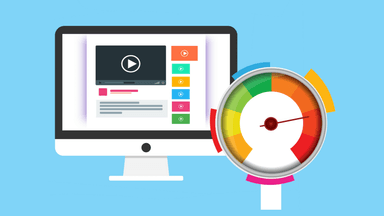
블로그(1) - @next/font, Image 컴포넌트로 최적화하기